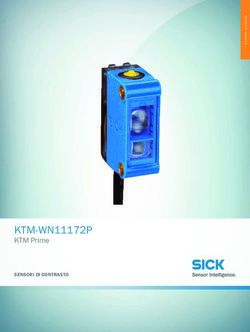IL NAVIGATORE PER LA CACCIA PIÙ USATO IN ITALIA - WORKFLOW DI FUNZIONAMENTO - ATTIVAZIONE SERVIZI TESSERINO VENATORIO ELETTRONICO REGIONE MARCHE ...
←
→
Trascrizione del contenuto della pagina
Se il tuo browser non visualizza correttamente la pagina, ti preghiamo di leggere il contenuto della pagina quaggiù
IL NAVIGATORE PER LA CACCIA PIÙ USATO IN ITALIA
WORKFLOW DI FUNZIONAMENTO – ATTIVAZIONE SERVIZI
TESSERINO VENATORIO ELETTRONICO REGIONE MARCHENOTA La presente applicazione, oltre a fornire vari servizi e svariate informazioni di supporto al cacciatore, inserendo i dati di attivazione previsti, diviene Tesserino Venatorio Elettronico (TVE) della Regione Marche. In questa configurazione permette di effettuare il prelievo controllato della Tortora Selvatica durante le giornate preapertura nella A.V. 2022/2023 e la marcatura dei prelievi in deroga. Al raggiungimento dei massimali di prelievo personali, di giornata o di stagione, ovvero il massimale Regionale di ciascuna specie, il cacciatore viene avvisato mediante un alert affinché lo stesso non continui a cacciarle. ATTENZIONE: L’APPLICAZIONE È UNO STRUMENTO TECNOLOGICO DA UTILIZZARE IN MANIERA CORRETTA E RESPONSABILE, OGNI AZIONE VOLTA A FALSIFICARE DATI, CONFIGURAZIONI O IN GENERALE A MANOMETTERE IL SUO CORRETTO E NORMALE FUNZIONAMENTO È ILLEGITTIMO E PERSEGUIBILE A NORMA DI LEGGE. Requisiti mini di installazione e corretto funzionamento: Android vers. Min. 7.x con Google Services – Iphone: IOS vers. Min. 12.x
DOWNLOAD E INSTALLAZIONE APPLICAZIONE
1) Aprire il proprio Store di applicazioni (Play Store
per dispositivi Android, App Store per iPhone)
2) Cercare XCACCIA tra le applicazioni
3) Una volta trovata, scegliere la voce INSTALLA o
OTTIENI
4) Attendere download e installazione dell’app
5) Alla fine del processo, l’app sarà tra quelle del
dispositivo
6) Avviare l’app per il login e la configurazione inizialeCONFIGURAZIONE GESTIONE ENERGETICA dei DISPOSITIVI
Di seguito, vediamo come impostare lo
smartphone in modo tale da permettere
l’esecuzione di XCaccia anche in background,
affinché non smetta di funzionare se si utilizza
contemporaneamente un’altra app (es.
Si effettua una chiamata, si usa WhatsApp ecc.)
Configurare correttamente il funzionamento in
background di XCaccia impedisce per esempio che
il pulsante di inizio caccia da verde diventi rosso
senza preavviso, o che addirittura che l’app si
chiuda se non è in primo piano.N.B. la grafica e le voci di
CONFIGURAZIONE GESTIONE ENERGETICA dei DISPOSITIVI menù potrebbero
variare da un telefono
all’altro, nel caso fare
riferimento alle
istruzioni presenti sul
sito del produttore dello
smartphone
Accedere alle Scorrere fino alla voce di Da qui spostarsi alla voce
IMPOSTAZIONI del menù che indica le di menù BATTERIA
telefono dal menù delle impostazioni della batteria
appN.B. la grafica e le voci di
CONFIGURAZIONE GESTIONE ENERGETICA dei DISPOSITIVI menù potrebbero
variare da un telefono
all’altro, nel caso fare
riferimento alle
istruzioni presenti sul
sito del produttore dello
smartphone
Scegliere la voce relative al Scorrere fino a XCaccia e Dalla schermata che
risparmio energetico delle selezionarla per aprire le compare selezionare
applicazioni opzioni NESSUNA RESTRIZIONEPRIMO AVVIO - PERMESSI APP Al primo avvio l’app chiede i permessi per accedere alle varie funzionalità dello smartphone necessarie al suo funzionamento. Assicurarsi di concedere tutti i permessi richiesti per un corretto funzionamento dell’applicazione. N.B. da Android 11 in poi la voce CONSENTI SEMPRE è presente nelle impostazioni applicazioni del telefono.
PRIMO AVVIO – REGISTRAZIONE/LOGIN
ATTENZIONE: E’ fortemente consigliato accedere con GOOGLE (per chi usa uno smartphone Android) e con Apple per chi possiede un iPhone.
Questo permette di evitare di fatto la procedura di prima registrazione con il relativo inserimento dei dati e la verifica email
Se non si è registrati al Effettuare la prima
servizio, procedere REGISTRAZIONE
con la REGISTRAZIONE con verifica EMAIL
e scelta della
propria PASWORD
Se si è già registrati al
servizio, inserire il nome
utente e la password Inserire le proprie
ottenute con la credenziali e
REGISTRAZIONE premere ACCEDIPRIMO AVVIO – CONFIGURAZIONE
Scegliere il proprio ATC
di residenza, più
Scegliere SONO UN eventuali altri tre ATC a
CACCIATORE per il scelta da cui ricevere
messaggi e info, quindi
setup completo, oppure
AVANTI
scegliere NO per la
configurazione minima
e premere AVANTI
Attendere la fine della
configurazione automatica
e premere su AVANTIPRIMO AVVIO – CONFIGURAZIONE
In questa schermata è possibile attivare la versione TESSERINO VENATORIO ELETTRONICO (TVE) dell’APP con le Regioni convenzionate,
qualora non si disponesse dei codici durante la fase di installazione, la schermata può essere richiamata in qualuque momento dal menù
impostazioni dell’APP
Scegliere la Regione per la funzione di
tesserino venatorio, inserire i codici
forniti dall’Ente per attivare i relativi NOTA: Una volta inseriti i codici forniti dalla
servizi e premere AVANTI Regione, l’app mostra un messaggio di
attivazione avvenuta con successo, cambia il
logo in alto a sinistra e attiva i servizi previsti
dalla Regione convenzionata (es. specie in
deroga, prelevi controllati, ecc.).
L’APP in versione TVE attiva tutti i servizi
gratuitamente.PRIMO AVVIO – CONFIGURAZIONE
La configurazione è terminata.
L’app è operativa ed è pronta per
essere utilizzata dall’utente. Il
servizio TVE è attivo.UTILIZZO DELL’APP
MARCATURA INIZIO CACCIA
Nel momento in cui l’app è
operativa e ha caricato tutti i
servizi, è possibile avviare una
giornata di caccia.
Per avviare una giornata di caccia,
premere il pulsante in basso al
centro NUOVA USCITA DI CACCIA
e attendere il popup di conferma.MARCATURA INIZIO CACCIA
Una volta effettuata la scelta,
l’app chiede conferma della
selezione effettuata, premere SI
per avviare la giornata.
La giornata è marcata come
AVVIATA. Il pulsante in basso al
centro cambia di stato indicando
che il servizio è attivo.MARCATURA PRELIEVO
Per marcare un prelievo, dalla
schermata HOME selezionare il
secondo pulsante da destra, ossia
AGGIUNGI.
Selezionare la voce PRELIEVO per
vedere quali prelievi è possibile
effettuare in base a impostazioni
utente, data, ora e posizione.MARCATURA Se per quella specie sono stati raggiunti i massimali
PRELIEVO stagionali o giornalieri un alert indica che non è più
possibile marcarne il prelievo.
L’APP avvisa altresì (anche senza marcare alcun prelievo)
appena viene raggiunto il massimale Regionale stabilito.
Selezionare la
specie di cui si
desidera marcare il
prelievo. Una Se la specie è ancora
schermata cacciabile, è
successiva indica lo possibile marcarne il
stato dei prelievi prelievo (con o
per quella specie. senza foto)
premendo su SALVA.MARCATURA PRELIEVO
Un messaggio sulla home screen
dell’app indica che il prelievo è
stato salvato correttamente e
inviato al server.
Selezionare la voce CARNIERE per
visualizzare il proprio diario di
caccia. Se si è marcata la fine
dell’uscita, compare la relativa info.CONTATTI
Per assistenza tecnica scrivere a
info@xcaccia.it
oppure via WhatsApp al
3400561719
Powered byPuoi anche leggere